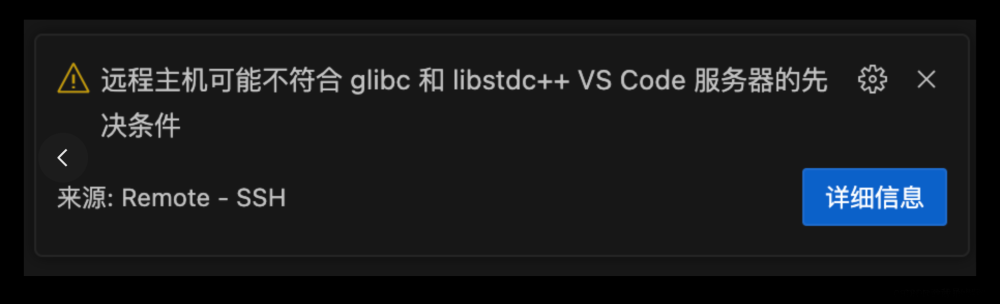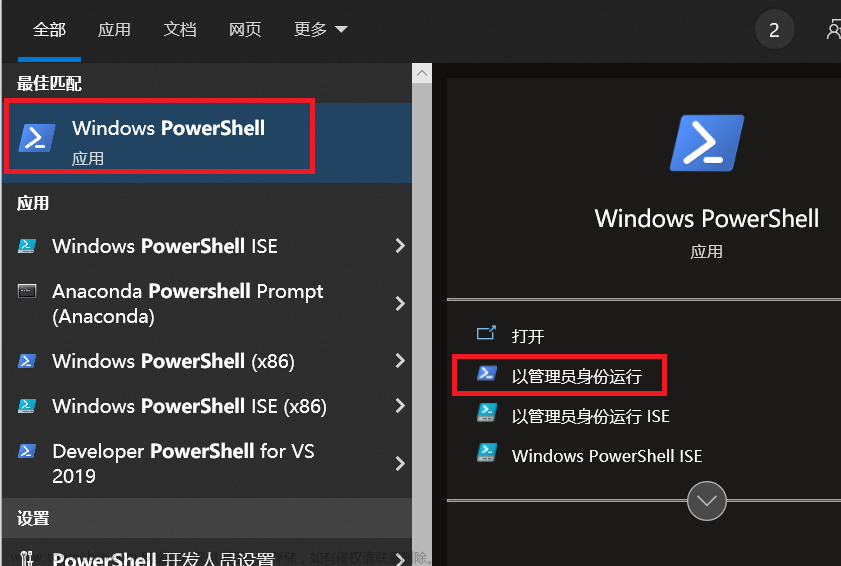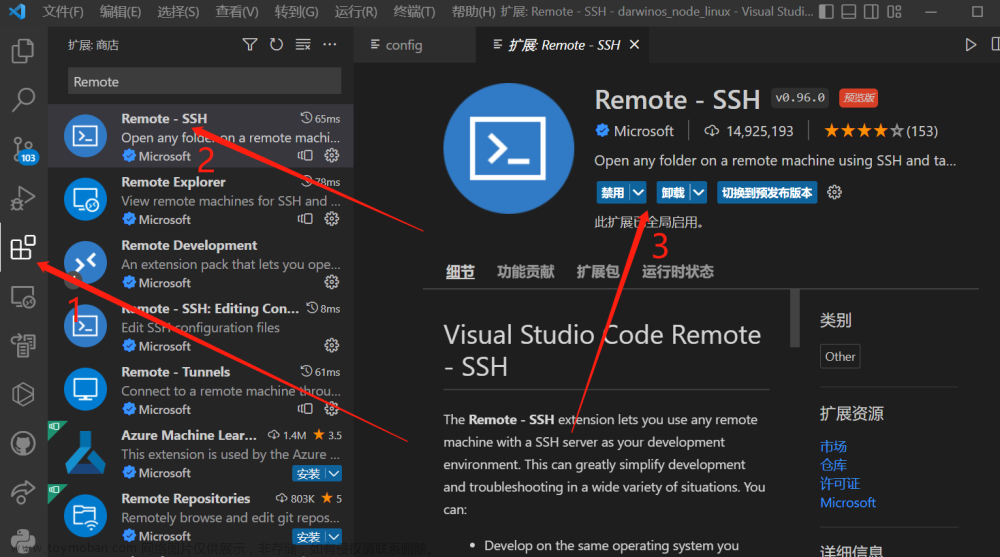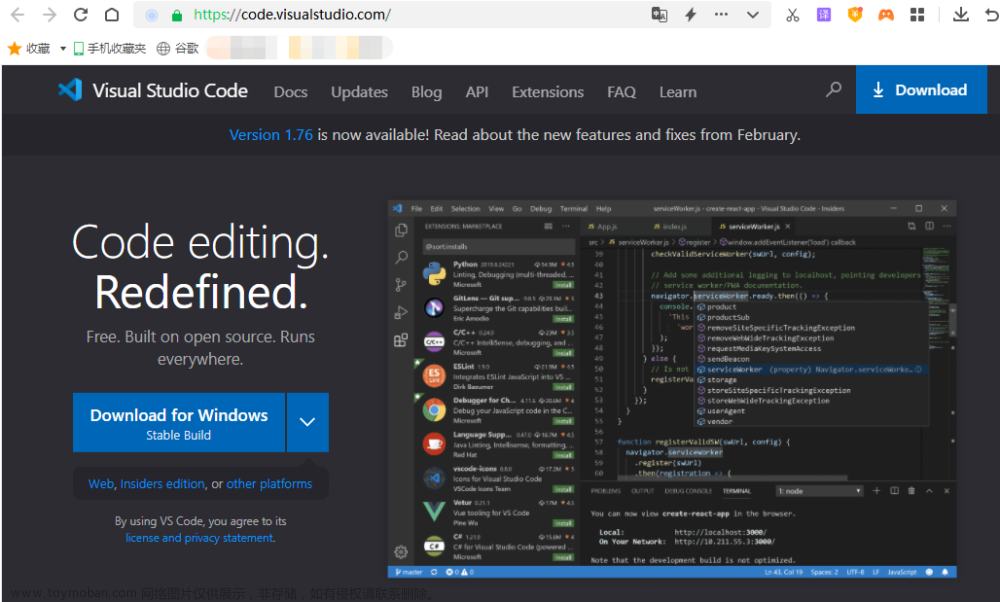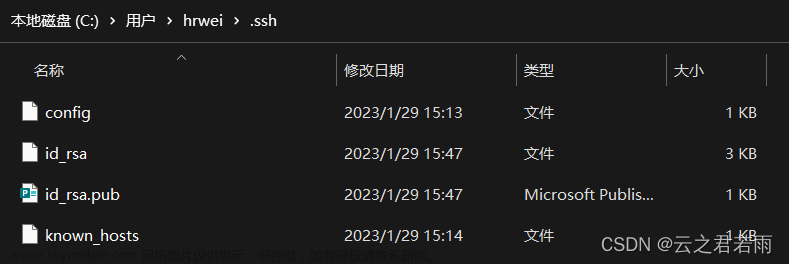一、vscode远程连接服务器
1.点击vscode右边工具栏点击拓展,搜索remote ssh并安装

2.安装完成后,左边工具栏会出现一个电脑图标的远程资源管理器,点击后选择SSH TARGETS的设置

3.然后选择第一个.\.ssh\config

4.向服务器管理员索要服务器的连接信息并修改ssh config文件

5.设置完成后,SSH TARGETS下方会出现相应的服务器,右键连接到当前的窗口

6.连接过程中可能会多次出现输入服务器密码,输入对应密码即可

7.连接成功后,点击右边红框,会弹出远程服务器的窗口

8.在远程服务器窗口中,点击资源管理器再点击打开文件夹,选择服务器里的一个目录作为自己的根目录

9.我这里选择服务器里的workspace文件夹作为自己的根目录

10.至此,连接服务器并创建工作区就完成了

二、上传本地文件到服务器
1.点击扩展搜sftp,选择第一个安装

2.安装完成后,快捷键ctrl+shift+P,搜sftp,点击SFTP.config

3.按照服务器的参数修改,只需要修改红色字体的四个

4.进入本地vscode的窗口,右键需要上传的文件(不能上传根目录文件),点击Upload Folder即可上传
 文章来源:https://www.toymoban.com/news/detail-788778.html
文章来源:https://www.toymoban.com/news/detail-788778.html
最后,如果上传文件出现问题,或者是需要上传大文件夹,建议用xftp进行上传,xftp具体如何下载和使用,请自行百度或者是csdn、知乎等搜索,教程很多。文章来源地址https://www.toymoban.com/news/detail-788778.html
到了这里,关于vscode远程连接服务器(remote ssh)+上传本地文件到服务器(sftp)的文章就介绍完了。如果您还想了解更多内容,请在右上角搜索TOY模板网以前的文章或继续浏览下面的相关文章,希望大家以后多多支持TOY模板网!